Nach GPT-4 sorgte die Hinzufügung von ChatGPT-Plugins für Aufsehen im Bereich dieses OpenAI-Chatbots. ChatGPT-Plugins sind Tools zur Verbesserung der Funktionalität des KI-Modells.
Sie ermöglichen es Ihnen beispielsweise, auf aktuelle Informationen zuzugreifen, Berechnungen durchzuführen, Dienste von Drittanbietern zu nutzen oder sogar die KI in Ihrem Namen Maßnahmen ergreifen zu lassen – etwas, wozu ChatGPT nicht in der Lage ist sein eigenes. Und das alles geschieht bequem über Ihre ChatGPT-Oberfläche. ChatGPT-Plugins sind derzeit nur mit dem GPT-4-Modell verfügbar und somit exklusiv für ChatGPT Plus-Abonnenten, die 20 $/Monat kosten. OpenAI sagt jedoch, dass sie in Zukunft Plugins für kostenlose Benutzer bereitstellen werden.
Um mehr über Plugins zu erfahren, können Sie unten unseren speziellen Leitfaden lesen.
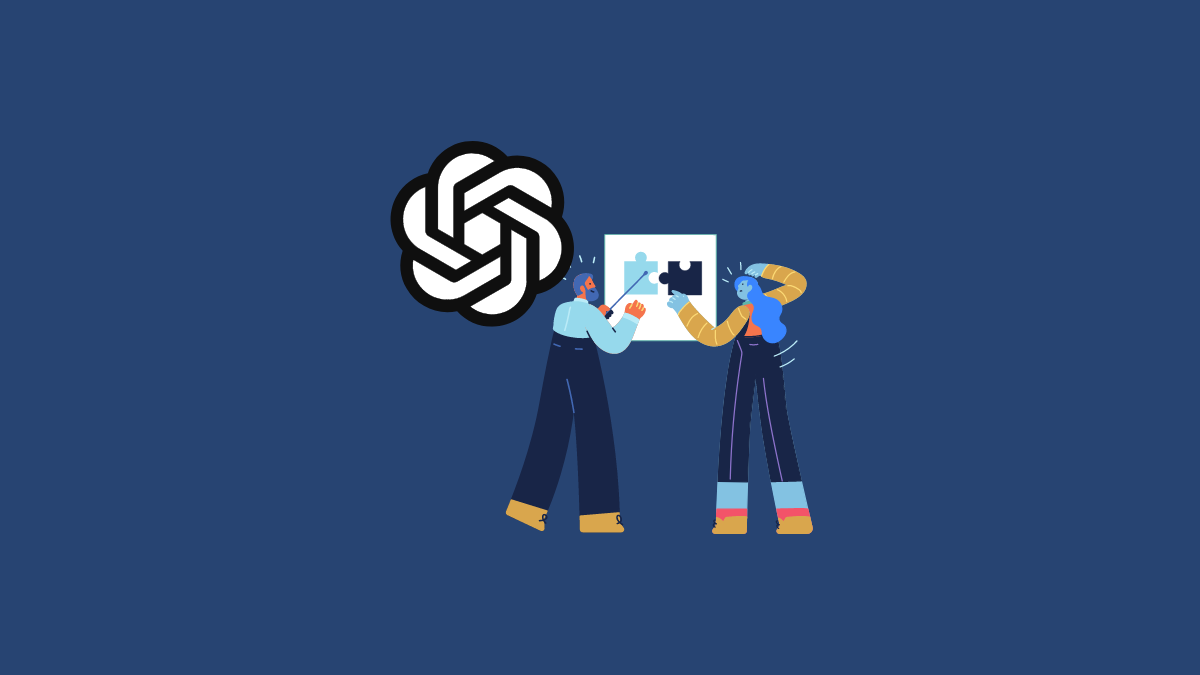 Was sind ChatGPT-Plugins und wie funktionieren sie? Erfahren Sie alles über die neuen ChatGPT-Plugins von OpenAI und Drittanbietern und wie sie funktionieren, um die Fähigkeiten des Chatbots zu verbessern.
Was sind ChatGPT-Plugins und wie funktionieren sie? Erfahren Sie alles über die neuen ChatGPT-Plugins von OpenAI und Drittanbietern und wie sie funktionieren, um die Fähigkeiten des Chatbots zu verbessern.
Jetzt machen wir weiter Erfahren Sie, wie Sie sie verwenden können.
Plugins für ChatGPT aktivieren
Bevor Sie Plugins für ChatGPT verwenden können, müssen Sie sie für Ihr Konto aktivieren. Da sie sich noch in der Betaphase befinden, sind sie standardmäßig nicht aktiviert. Das Plugin-Modell ist vom Webbrowser-Modell getrennt und enthält alle Plugins von Drittanbietern, die ChatGPT zu bieten hat. Das Model weiß nicht nur, wie es die Plugins nutzt, sondern auch, wann es es nutzt und wann nicht.
Weitere Informationen zur Verwendung von ChatGPT mit Bing zum Surfen im Internet finden Sie in unserer Anleitung unten.
So aktivieren Sie das Durchsuchen mit Bing in ChatGPT
Erweitern Sie Ihr ChatGPT mit dieser Schritt-für-Schritt-Anleitung zum Aktivieren des Webbrowsermodells für ChatGPT.
Um Plugins zu aktivieren, melden Sie sich bei Ihrem ChatGPT-Konto an unter chat.openai.com. Klicken Sie dann unten im Navigationsmenü links auf das Dreipunktmenü (…) neben Ihrer E-Mail-Adresse.
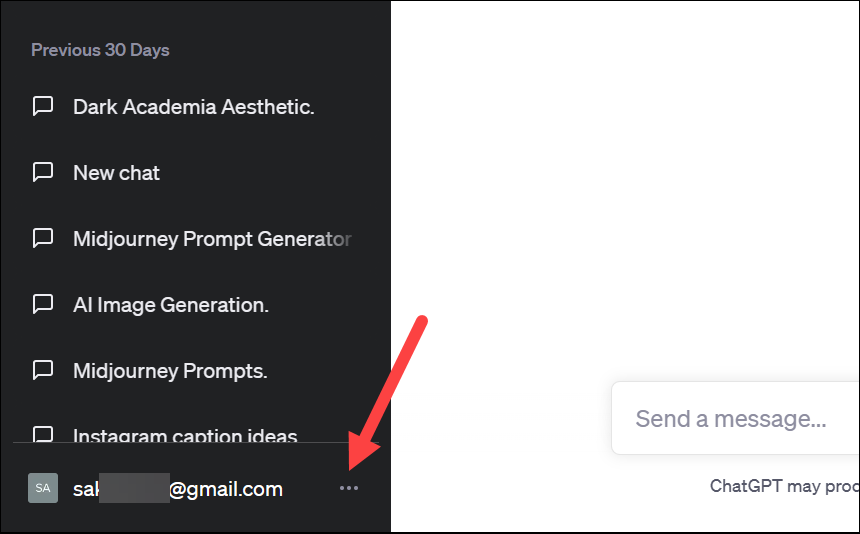
Klicken Sie im Menü auf die Option „Einstellungen“.
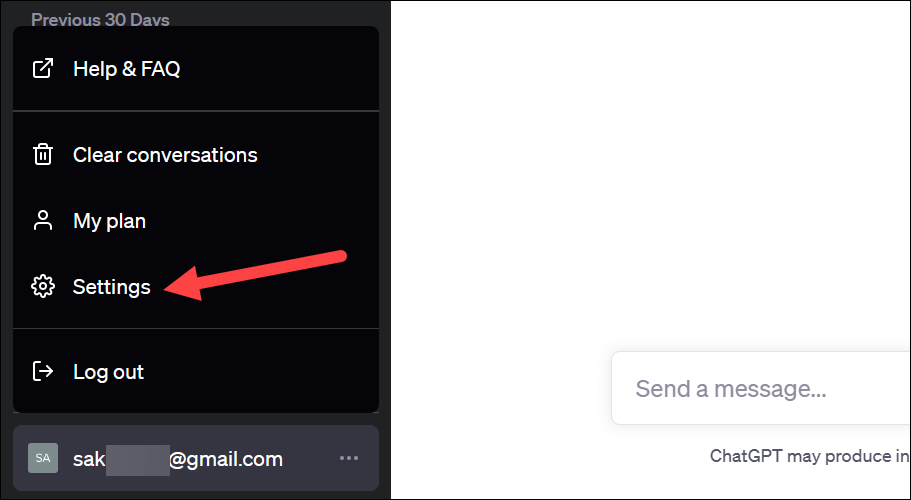
Ein Overlay-Fenster für die Einstellungen wird angezeigt. Gehen Sie links zu „Betafunktionen“.
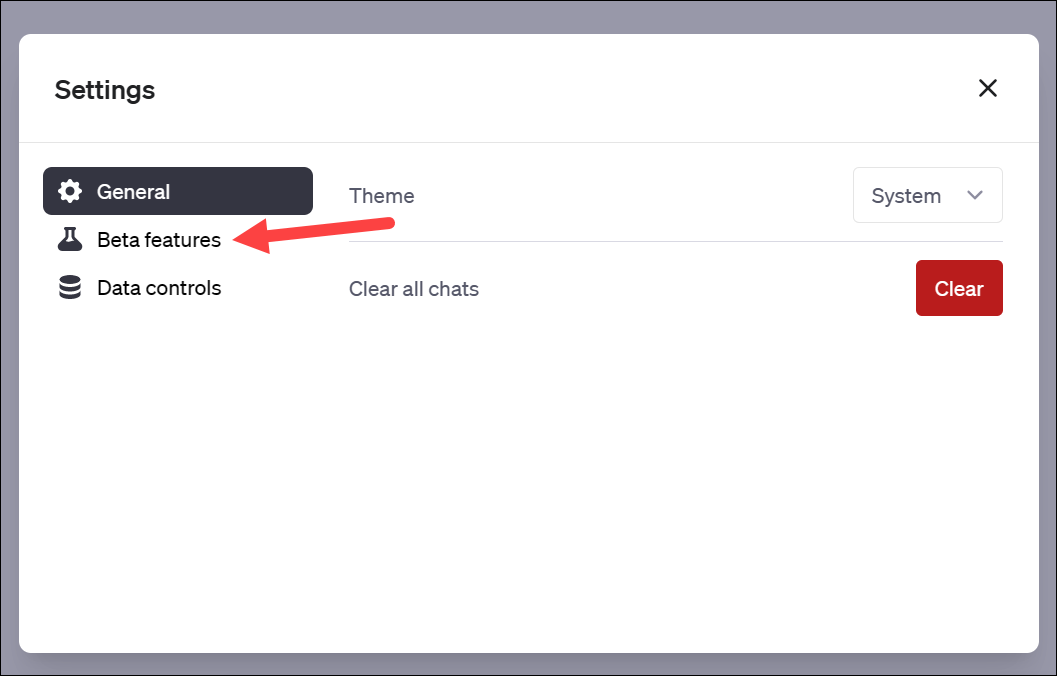
Aktivieren Sie dann den Schalter für „Plugins“.

Installieren der Plugins
Sobald Sie das Plugin-Modell aktiviert haben, können Sie mit der Installation und Verwendung von Plugins mit ChatGPT beginnen.
Starten Sie einen neuen Chat in ChatGPT, da Sie in einem laufenden Chat keine Modelle ändern können. Klicken Sie im Menü links auf die Schaltfläche „Neuer Chat“.
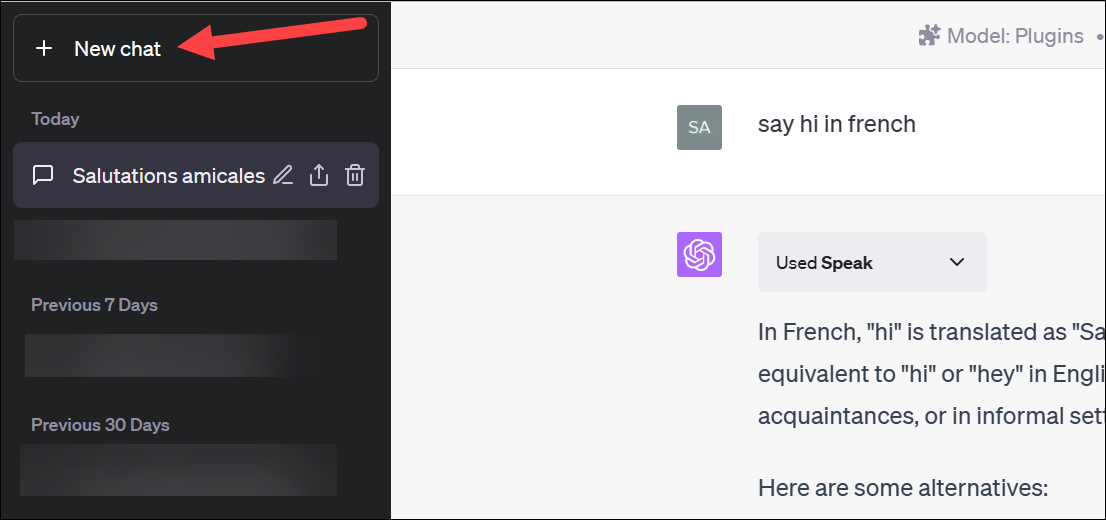
Dann bewegen Sie den Mauszeiger über die Registerkarte „GPT-4“.
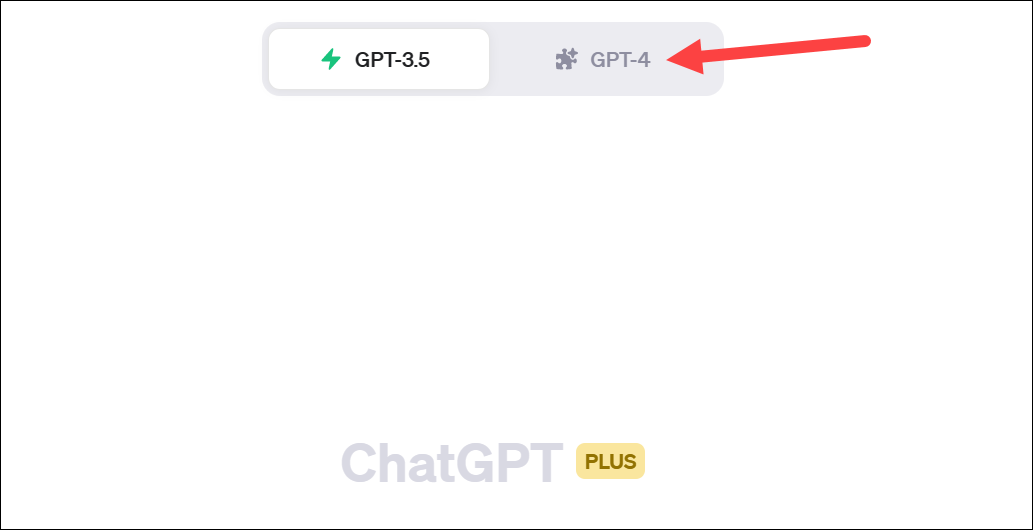
Wählen Sie nun „Plugins“ aus dem Dropdown-Menü aus.
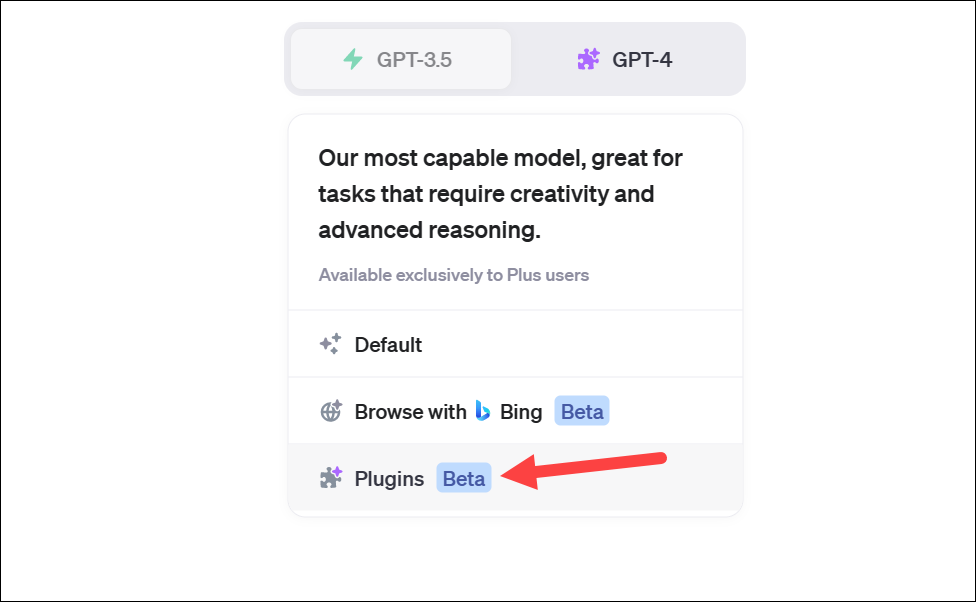
Sie haben zum Plugin-Modell gewechselt. Jetzt können Sie mit der Installation und Verwendung Ihrer bevorzugten Plugins beginnen. Um Plugins zu installieren, klicken Sie auf die Dropdown-Option „Keine Plugins installiert“.
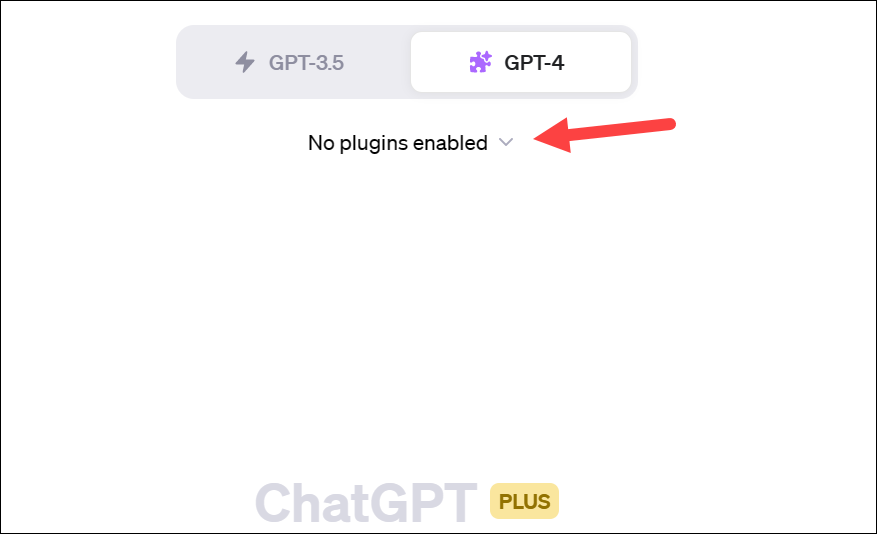
Gehen Sie dann zu’Plugin-Store“ aus dem Dropdown-Menü.
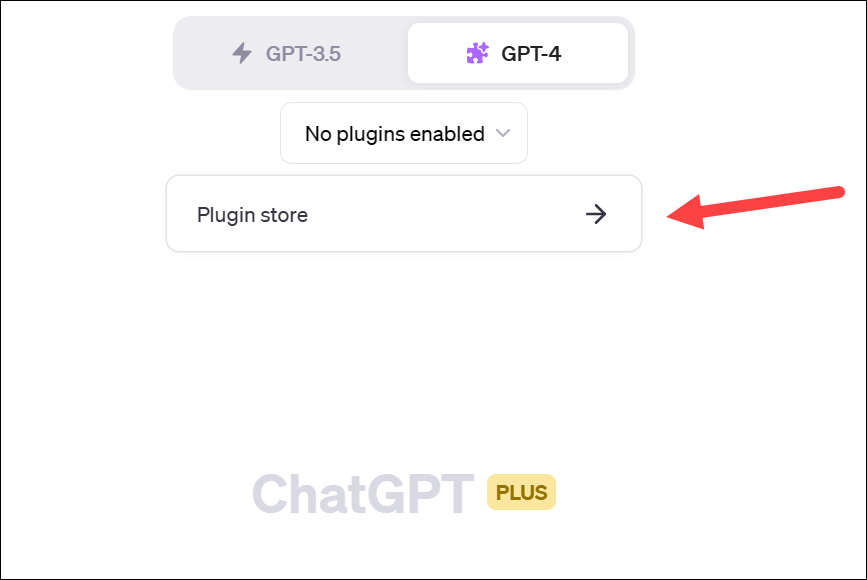
Der Plugin-Store wird geöffnet, in dem sich alle Plugins von Drittanbietern befinden. Hier finden Sie drei Kategorien: „Beliebt“, „Neu“ und „Alle“. Es gibt Hunderte von Plugins von Drittanbietern im Plugin-Store und die Zahl steigt täglich.
Derzeit gibt es jedoch keine intuitive Möglichkeit, die Plugins zu sortieren oder zu durchsuchen. Sie müssen die Schaltfläche „Weiter“ verwenden, um durch jede Seite zu scrollen, bis Sie das finden, was Sie suchen. Die Deinstallation der Plugins ist viel organisierter als die Installation.
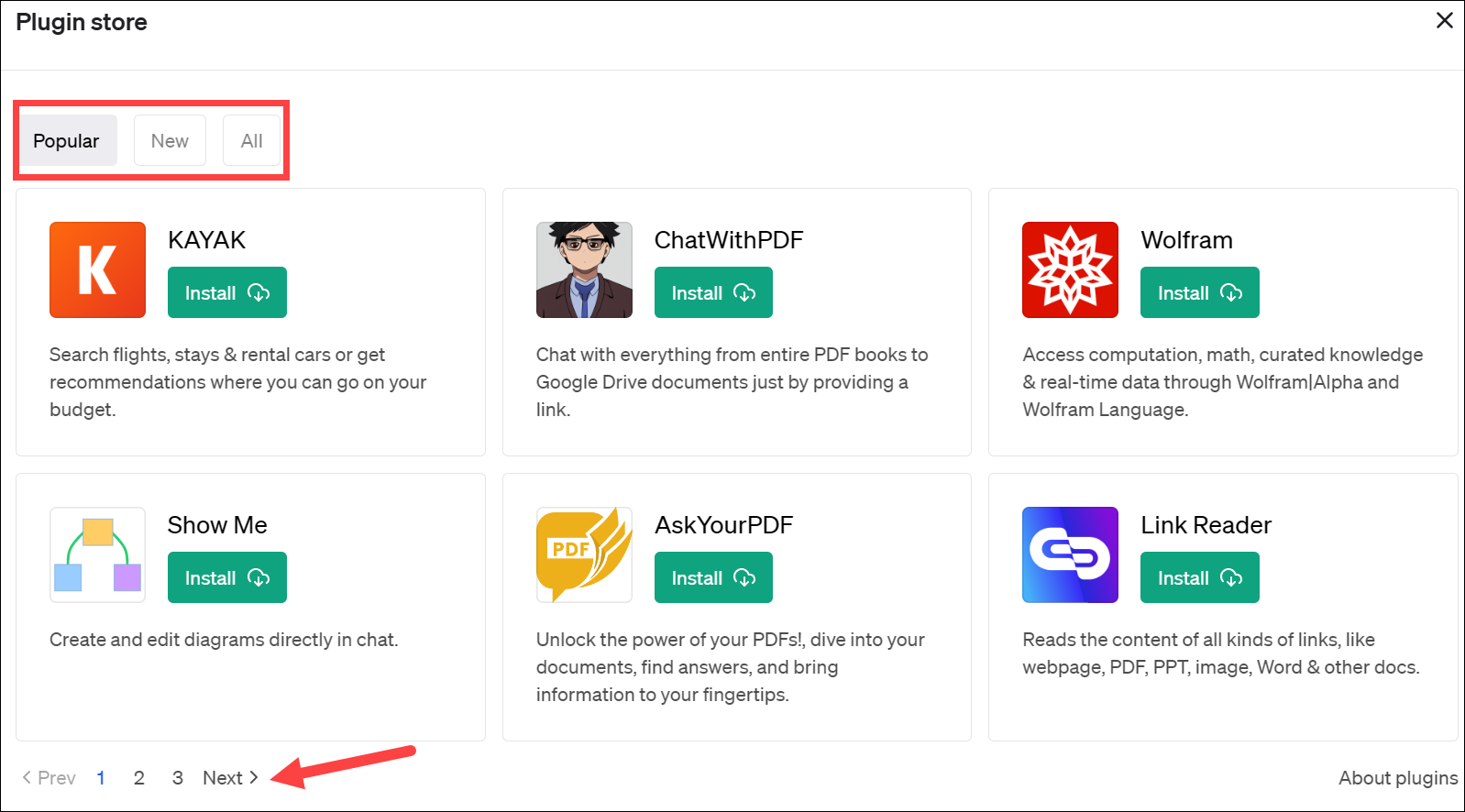
Sobald Sie das Plugin gefunden haben Sie verwenden möchten, klicken Sie auf die Schaltfläche „Installieren“. Ihr gewünschtes Plugin sollte im Handumdrehen installiert sein.
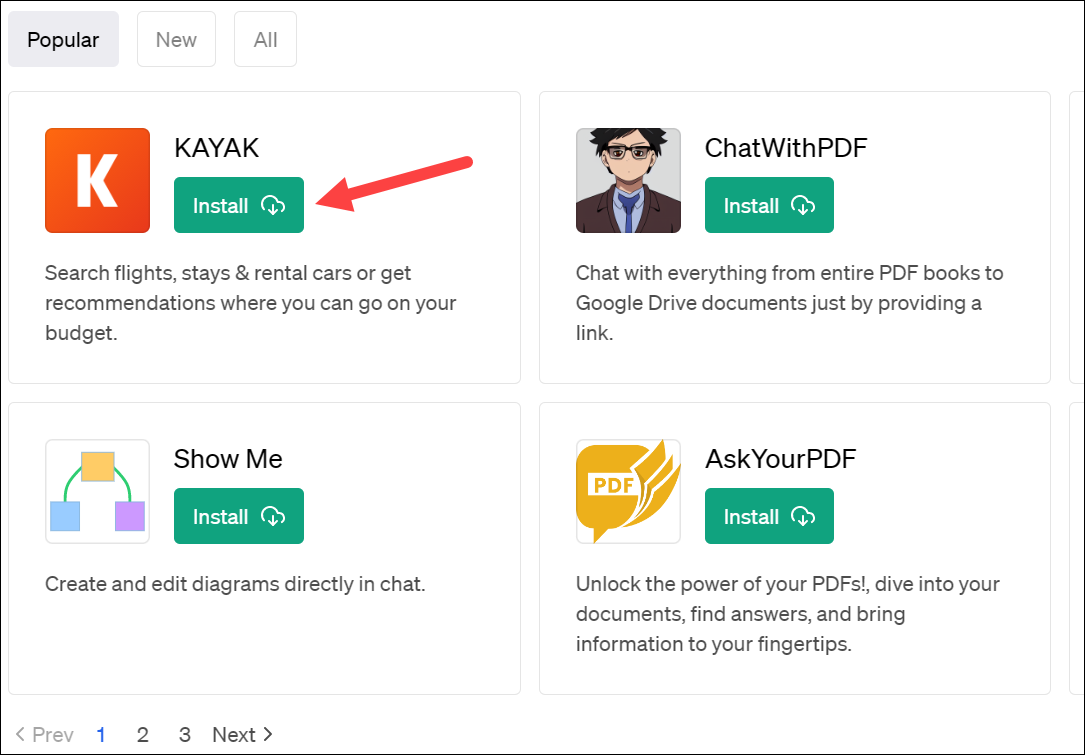
Verwenden der Plugins
Sobald Sie die Plugins installiert haben, ist ihre Verwendung einfach. Alle von Ihnen installierten Plugins werden standardmäßig aktiviert, Sie können jedoch alle Plugins auch deaktivieren. Da ChatGPT jedoch weiß, wann ein Plugin verwendet werden muss und wann nicht, werden sie nicht verwendet, es sei denn, die Aufgabe erfordert sie.
Um ein Plugin zu deaktivieren, klicken Sie jedoch auf die Dropdown-Option „Plugins“. Deaktivieren Sie dann das Kontrollkästchen für das Plugin, das Sie nicht verwenden möchten.
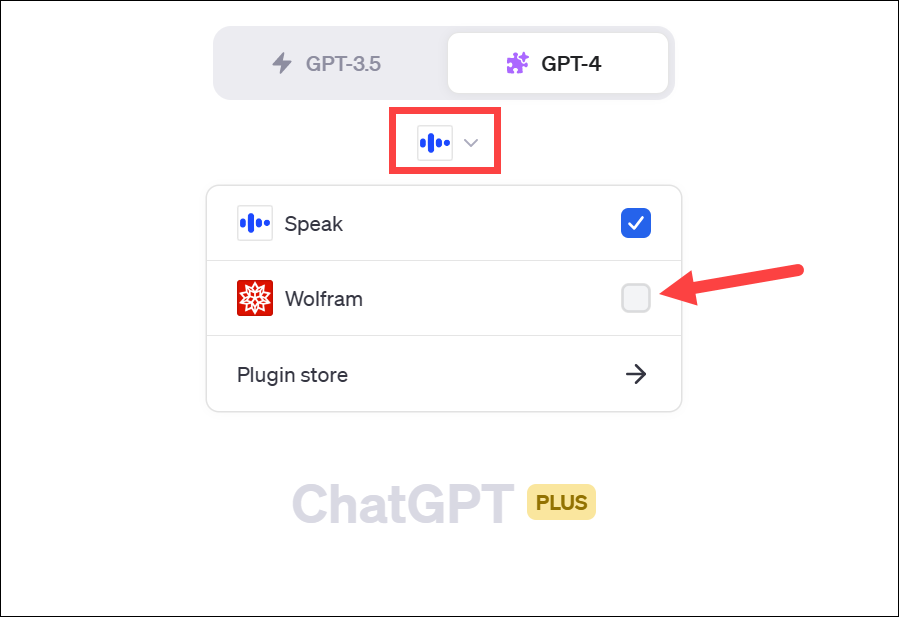
Im Wesentlichen mithilfe von Plugins ist dem regulären ChatGPT sehr ähnlich; Sie stellen Ihre Frage und ChatGPT gibt eine Antwort. Wenn Ihre Anfrage die Verwendung des Plugins erfordert, wird es aktiv. Beim Generieren der Antwort wird das von ChatGPT verwendete Plugin angezeigt.

Die Genauigkeit Ihrer Antwort hängt von der Qualität Ihrer Eingabeaufforderung sowie der Qualität des ChatGPT-Plugins ab. Bedenken Sie jedoch, dass es sich bei den ChatGPT-Plugins noch um eine Beta-Funktion handelt und möglicherweise nicht alle wie erwartet funktionieren. Daher müssen Sie möglicherweise mit kleineren Problemen rechnen.
Zum Beispiel habe ich ChatGPT gebeten, mir bei der Planung einer Reise zu helfen. Das brachte Kayak zum Handeln. Es wurden zusätzliche Informationen abgefragt und Flug-und Hotelempfehlungen mit Buchungslinks bereitgestellt.
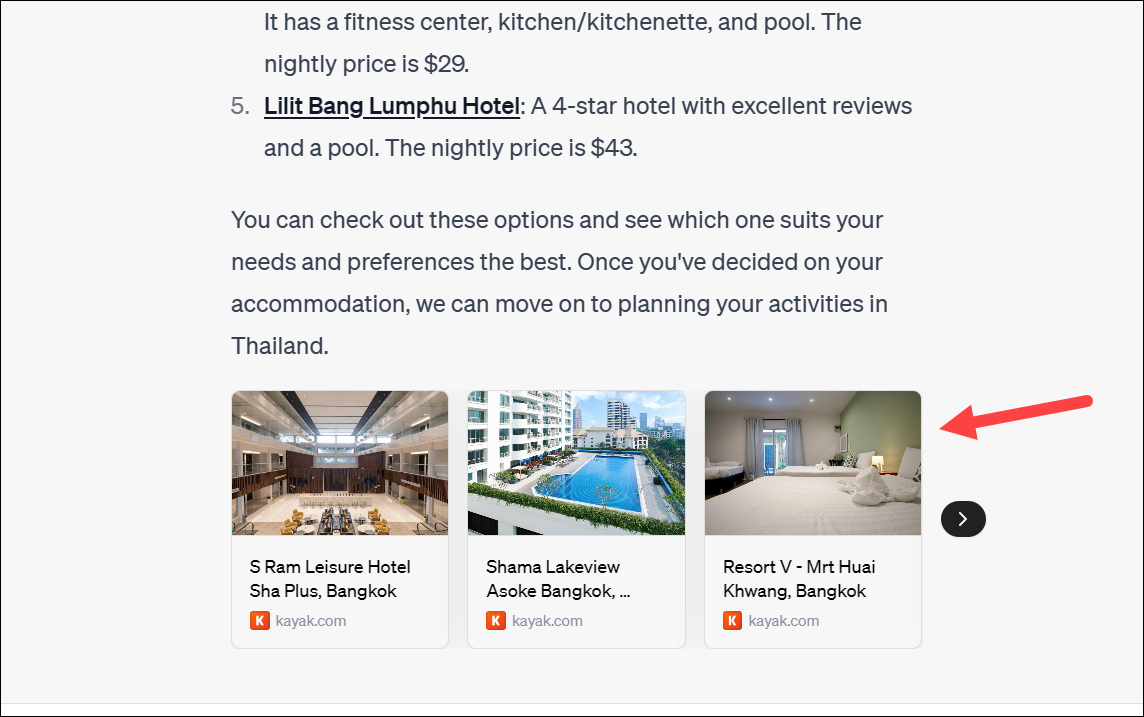
Das ist alles für heute, Leute! Ich hoffe, dieser Leitfaden hilft Ihnen bei der Navigation durch den Prozess der Verwendung von ChatGPT-Plugins.
